
Obsah:
- Autor John Day [email protected].
- Public 2024-01-30 11:56.
- Naposledy zmenené 2025-01-23 15:05.
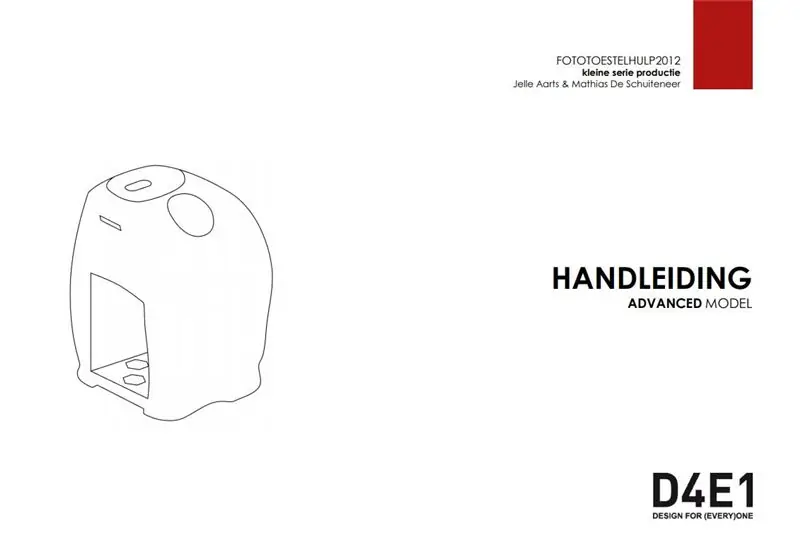


V roku 2012 navrhli Annelies Rollez, Cesar Vandevelde a Justin Couturon fotoaparát s ľavou rukou pre digitálny fotoaparát Barts (Grimonprez). Skontrolovali sme dizajn a parametrizovali ho, aby mohol byť vyrobený v flexibilnom výrobnom procese. Ľavú kamerovú rukoväť je možné takto prispôsobiť zákazníckym potrebám užívateľa a typu kamery za rozumnú cenu. Navrhli sme jednoduchý systém na meranie parametrov užívateľskej kamery. Okrem toho meriame aj dĺžku ruky používateľa. Tieto údaje sa potom importujú do modelu CAD. Generuje potrebné súbory na výrobu dielov flexibilnými výrobnými metódami, ako je 3D tlač a laserové rezanie. Tiež sme sa pokúsili preložiť pôvodný nápad, ergonomickú rukoväť vyrobenú na mieru, do jednoduchého procesu, kde je tvar naskenovaný 3D. Na prenos týchto nespracovaných údajov do použiteľného modelu však je potrebná špecializovaná technológia a znalosti. To podstatne zvyšuje cenu gripu. Budúce verzie softvéru, ako je Siemens NX, sľubujú automatický import nespracovaných skenovaných údajov, takže možno v blízkej budúcnosti to bude životaschopný koncept. Blog o pôvodnom projekte
Krok 1: Štandardné komponenty - akvizícia materiálov

Kúpte požadované komponenty;
- 3 skrutky; zapustená so zaoblenou hlavou M4x10 (DIN 7046-2, F, M4x10)
- 3 poistné matice; M4 (DIN985, 8, M4)
- 1 samorezná skrutka; zaoblená hlava (DIN 7049, A, 4, 2x13)
- 1 2,5 mm stereofónny minikonektor (skontrolujte kompatibilitu fotoaparátu)
- 1 spínač miniatúrneho zapnutia/vypnutia (R1396 SPST) 1 zapnutie/vypnutie impulzného spínača (532 000,007 V/DC 0,01 A)
- 1 skrutka fotoaparátu (hama 15 mm 5131)
Krok 2: Meracie zariadenie a zadanie rozmerov

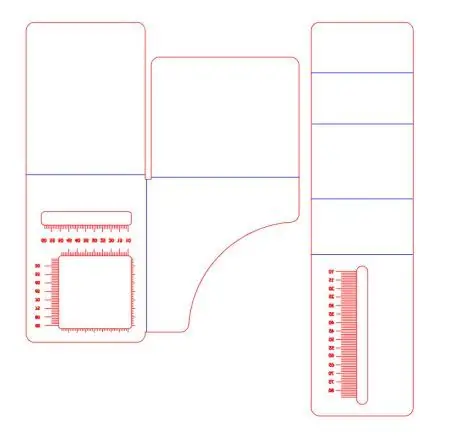
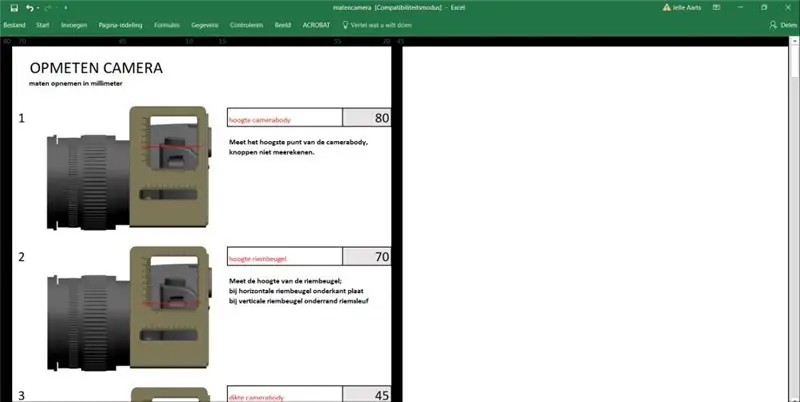
Začneme výrobou meracieho nástroja
- vytlačte súbor „meettools.ai“na papier alebo lepenku a nastrihajte ho nožnicami alebo presným nožom. Ak chcete čistý nástroj, laserová rezačka je lepšou možnosťou.
- Zložte nástroj na modré alebo vyryté čiary, na stretávacie hrany naneste lepidlo alebo pásku.
- Otvorte súbor „matencamera.xls“a postupujte podľa uvedených pokynov.
Krok 3: Vytvorte model vlastného držadla



V tejto časti sa pozrieme na kroky potrebné na vytvorenie, 3D skenovanie a použitie vlastnej rukoväte.
Tvar rukoväte:
- Moddelingovú hlinku pripravte miesením, kým nebude mäkká. pred tvarovaním trochu.
- Jemne pritlačte hlinu k boku fotoaparátu a spodok zarovnajte s fotoaparátom.
- Nechajte používateľa úplne uchopiť rukoväť.
- Prsty jemne zatlačte do tvaru a uchopte rukoväť.
- Skontrolujte tvar, či neobsahuje extrémne nepravidelnosti, podľa potreby vyhlaďte detaily.
- 3D skenujte tvar a uložte súbor pre neskoršie použitie
Príprava 3D skenovania:
- Naskenujte vlastnú rukoväť pomocou 3D skenera.
- Pre tento prototyp sme použili aplikáciu pre smartfóny s názvom SCANN3D, jedná sa o aplikáciu založenú na predplatnom, ktorá je k dispozícii v obchode Google Play pre zariadenia s Androidom.
- Pred skenovaním naneste čiary pozdĺž povrchu a obrysov hlineného modelu, aby sa uľahčili rozpoznávacie body skenera.
- Postupujte podľa rád, ktoré poskytuje softvér, a použite ho na skenovanie s vysokými detailmi, ktoré je „dokonalým“nastavením skenovania.
- Exportujte súbor vo formáte. STL
Import a úprava 3D súboru: transformácia surových 3D skenov na funkčné 3D modely nie je ľahký výkon, na to je potrebné určité samoštúdium. Najrýchlejším a najľahším spôsobom je kontaktovať profesionála. Tieto služby stoja približne 150 EUR. Budúce verzie softvéru Siemens NX cad, ktoré používame, by to mali umožniť. Prehľad pracovného postupu:
- Importujte 3D súbor do meshlabs. (meshlabs je otvorený zdroj, nájdete ho tu.
- Odrežte nepotrebné časti.
- Zatvorte otvory a medzery pomocou funkcií opravy.
- Naneste prvé vyhladenie.
- Exportovať ako súbor. STL.
- Importujte tento súbor do systému Siemens NX ako model JT.
- Zatvorte všetky zostávajúce otvory a medzery.
- Zmenšite model podľa referenčných veľkostí.
- Pred konverziou na model NX objekt niekoľkokrát vyhlaďte.
- Na dosiahnutie pevného tvaru použite 'offsetsurface'.
- Naneste nástroje na teleso.
Krok 4: Generujte súbory 3D a Lasercut
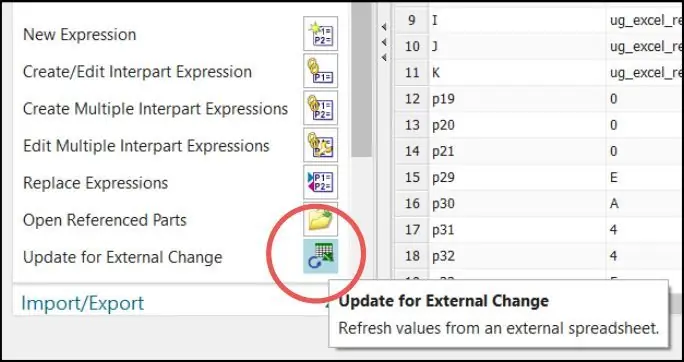

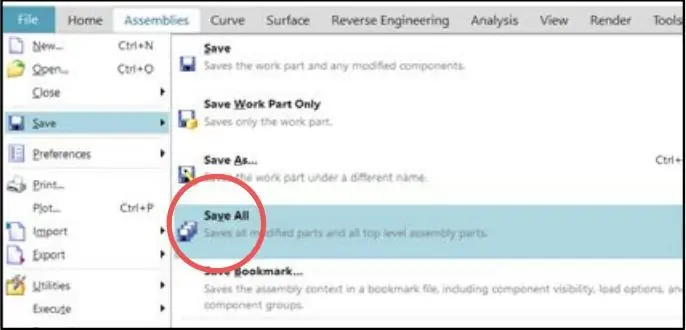
- Spustite softvérový balík Siemens NX CAD a načítajte súbor „assembly_simple.prt“.
- Stlačením klávesov CTRL + E otvorte panel Výrazy.
- Stlačením tlačidla „Aktualizovať pre externú zmenu“načítajte hodnoty a stlačte tlačidlo OK.
- Znovu načítajte súčasti „Beugel“a „riembeugel“v navigátore zostavy naľavo od obrazovky. Kliknite pravým tlačidlom> zavrieť> znova otvoriť časť.
- Uložiť zhromaždenie; kliknite na „Súbor> Uložiť> Všetko“.
- Exportujte „handgreep“a „knopcilinder“ako súbor STL; „Súbor> Export> STL“. Kliknite na rukoväť a zadajte požadované umiestnenie a názov súboru. Zopakujte krok 7 pre „knopcilinder“(model1.prt).
- Otvorte súbor „lasercutdrawings.prt“a aktualizujte rozmery kliknutím na ikonu hodín v navigátore súčiastok.
- Exportujte rukoväť A knopcilinder ako súbor DWG; „Súbor> Exportovať> STL“. Zadajte požadované umiestnenie súboru a názov súboru, exportujte súbor ako 2D/DWG/rozloženie.
Krok 5: Zostavenie
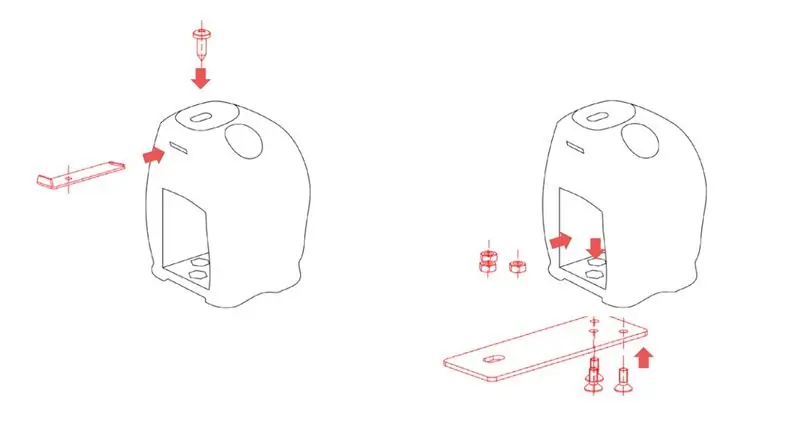
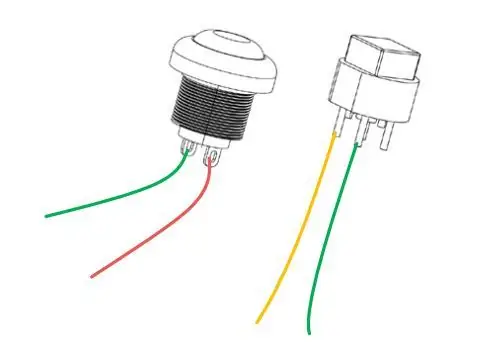
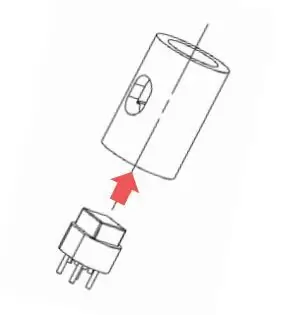
1: Skontrolujte, či sú zahrnuté všetky komponenty
- 3 skrutky; potopená zaoblená hlava
- 3 poistné matice1 samorezná skrutka
- 1 2,5 mm mini konektor (alebo vhodný model v závislosti od fotoaparátu)
- 1 miniatúrny spínač zapnutia/vypnutia
- 1 impulzný spínač
- 1 skrutka fotoaparátu
- 3D tlačená rukoväť
- „Knopcilinder“pre 3D tlač
- Kovový „beugel“lasercut
- Kovový laserový rez „riembeugel“
- Kúsok zmršťovacej trubice a 3 x 20 cm jemného elektrického drôtu (uprednostňuje sa 1 čierny a 2 farebné).
2: Zbierajte nástroje
- Skrutkovač zodpovedajúci zvolenému typu hlavy skrutky.
- Ohýbačka plechov. (zverák a kladivo budú fungovať, ale neposkytnú čistý výsledok)
- Drôtová rezačka
- Spájkovačka a drôt
- Horúca lepiaca pištoľ alebo vhodné lepidlo.
3: Ohnite „riembeugel“90 ° na vyrytú čiaru
4: Montáž
Namontujte „riembeugel“do rukoväti samoreznou skrutkou. Namontujte vzperu (spodnú dosku) na 3D tlačenú rukoväť pomocou 3 zapustených skrutiek a poistných matíc.
5: Spájkovanie
Rozrežte drôty na 10 cm kúsky a tieto vodiče spájkujte na spoje tlačidiel, ako je znázornené na obrázku. Dokončite zmršťovaním.
6: Prilepte spínač Impulse k 3D tlačenému „knoppen-cilinder“podľa obrázku
7: zostavte komponenty
Zasuňte „knoppencilinder“pomocou impulzného spínača do otvoru na rukoväti. Uistite sa, že vodiče prechádzajú vodiacim otvorom vyčnievajúcim do nižšie uvedenej dutiny. Zatlačte miniatúrny spínač do „knopcilindra“a uistite sa, že drôty tiež prechádzajú.
8: Zapájajte káble k zástrčke minijacku, ako je znázornené na schéme
Krok 6: Nasadenie držadla na fotoaparát
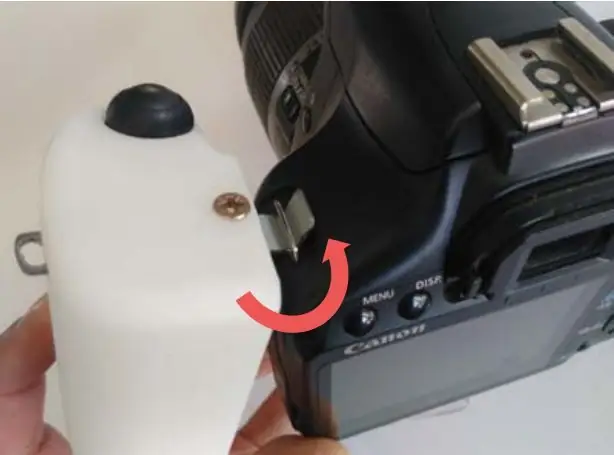


- Otvorte západku a zapojte minikonektor.
- Zasuňte „riembeugel“do vzpery na fotoaparáte.
- Sklopte rukoväť nadol a zaistite „riembeugel“.
- Nakláňajte, kým spodná vzpera nenarazí na dno fotoaparátu.
- Zaskrutkujte skrutku fotoaparátu, ktorá pripevňuje spodnú vzperu k fotoaparátu.
- Upravte medzeru medzi fotoaparátom a rukoväťou, kým sa nezmestí.
Toto je nastaviteľné pomocou hornej skrutky.
Krok 7: Súbory CAD
Potrebné súbory na dokončenie vášho modelu CAD.
Odporúča:
Pomocník fotoaparátu D4E1 pre ľavú ruku: 6 krokov

Pomoc s ľavostranným fotoaparátom D4E1: V roku 2012 navrhli Annelies Rollez, Cesar Vandevelde a Justin Couturon fotoaparát s ľavou rukou pre digitálny fotoaparát Barts (Grimonprez). Skontrolovali sme dizajn a parametrizovali ho, aby mohol byť vyrobený v flexibilnom výrobnom procese. Takto ľavá ca
Rozšírená realita Vuforia 7 Detekcia pozemnej roviny .: 8 krokov

Rozšírená realita Vuforia 7 Detekcia pozemnej roviny .: SDK rozšírenej reality Vuforia pre Unity 3D používa ARCore a ARKit na detekciu pozemných rovín v AR. Dnešný tutoriál využije ich natívnu integráciu v Unity na vytvorenie AR aplikácie pre Android alebo IOS. Necháme auto spadnúť z neba na skupinu
Google AIY VoiceHAT pre súpravu Raspberry Pi (verzia MagPi 57, verzia 2017): 6 krokov (s obrázkami)

Google AIY VoiceHAT pre Raspberry Pi Kit (verzia MagPi 57, verzia 2017): Tipy na zostavenie hlasovej sady MagPi sa nenašli v návodoch
Statív pre domácich majstrov - Ako vyrobiť statív pre smartfón a fotoaparát z antény: 8 krokov

Statív pre domácich majstrov | Ako vyrobiť statív pre smartfóny a fotoaparáty pomocou antény: Keď hľadám statív na vytváranie videí pre CookQueens, zistil som, že cena každého statívu za 5 stôp začína na veľmi vysokej úrovni na rôznych webových stránkach elektronického obchodu. Tiež čakám na zľavu, ale tú som nedostal. Potom som sa rozhodol urobiť m
Pomocník pre biliard D4E1: 13 krokov (s obrázkami)

D4E1 Biliardová pomôcka: Ručná pomôcka pre biliardových hráčov, ktorí trpia artrózou alebo reumatizmom. Túto pomôcku sme vyrobili pre Patricka. Je na dôchodku a je fanatickým hráčom biliardu. Je predsedom miestneho biliardového klubu a tiež trénerom. Už nejaký čas trpí
